Définir un proxy pour apt sous Ubuntu/Debian
I. Présentation
Si vous avez besoin de passer par un proxy pour accéder à internet, il faudra l’indiquer dans votre navigateur pour naviguer sur internet, mais aussi au sein du gestionnaire de paquet Aptitude afin de lui indiquer qu’il doit utiliser un proxy pour se connecter aux sources. Nous verrons comment utiliser un proxy de façon permanente et de façon temporaire.
II. Proxy permanent
Pour cela on se doit de modifier le contenu du fichier « apt.conf » qui sert à configurer le gestionnaire de paquets Aptitude. Éditez grâce à votre éditeur de texte préféré, le fichier « apt.conf » situé dans « /etc/apt ». Vous obtiendrez ceci :
Avant d’insérer du contenu dans le fichier, intéressons-nous à la directive « Acquire » qui permet d’indiquer l’utilisation d’un proxy :
Acquire::<protocole>::proxy "<protocole>://<adresse-proxy>:<port>/";
Il faut donc indiquer le protocole concerné, l’adresse du proxy et le port sous la forme d’une URL qui commencera par le protocole concerné (ex : http:// ou ftp://). Si le proxy est utile pour accéder à internet peu importe si c’est en HTTP, HTTPS ou FTP il faudra bien penser à écrire une règle pour chaque protocole.
Par exemple, voici la configuration à ajouter au fichier « apt.conf » dans le cas où le proxy écoute sur le port « 8080 », qu’on y accède par « proxy.neoflow.fr » sans authentification (vous pouvez indiquer une IP aussi) et qu’il est utilisé pour les protocoles HTTP, HTTPS et FTP.
Si vous avez besoin de vous authentifier pour utiliser le proxy, la directive devra s’écrire de cette façon :
Acquire::<protocole>::proxy "<protocole>://<utilisateur>:<mot-de-passe>@<adresse-proxy>:port>/";
Vous devez remplacer « utilisateur » par votre nom d’utilisateur et « mot-de-passe » par le mot de passe de cet utilisateur.
III. Proxy temporaire
Maintenant si vous ne souhaitez pas indiquer de façon permanente le proxy dans la configuration du gestionnaire de paquets, vous pouvez l’indiquer de façon temporaire c’est-à-dire que ce sera perdu au prochain redémarrage. Pour cela on utilise saisie directement la commande dans le shell et non dans un fichier de configuration, sous cette forme :
<protocole>_proxy='<protocole>://<adresse-proxy>:<port>/'
Ce qui donnera dans le cas du protocole HTTP avec le proxy « proxy.neoflow.fr » sur le port 8080 :
http_proxy='http://proxy.neoflow.fr:8080/'
Suite à la configuration vous pouvez installer des paquets via la commande « apt-get install » en passant par votre proxy.


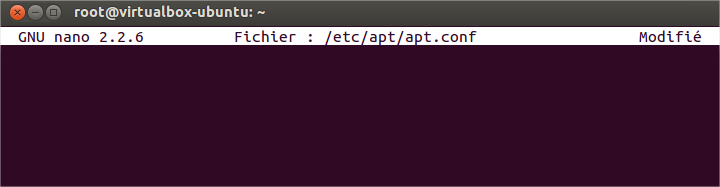






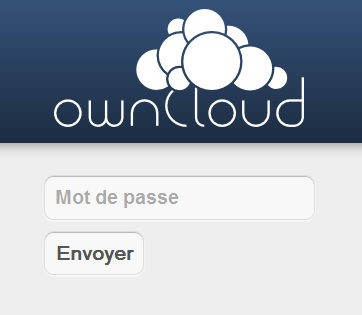




Et n’oubliez pas, qu’un Serveur Proxy peut vous aider à désactiver le Javascript, accélérer le chargement des pages (et parfois le contraire…) et protéger vos informations personnels.
Utiliser un proxy WEB est aussi un bonne option, vous pouvez l’installer vous meme il y a pas mal de scripts dispo sur github pour cela.